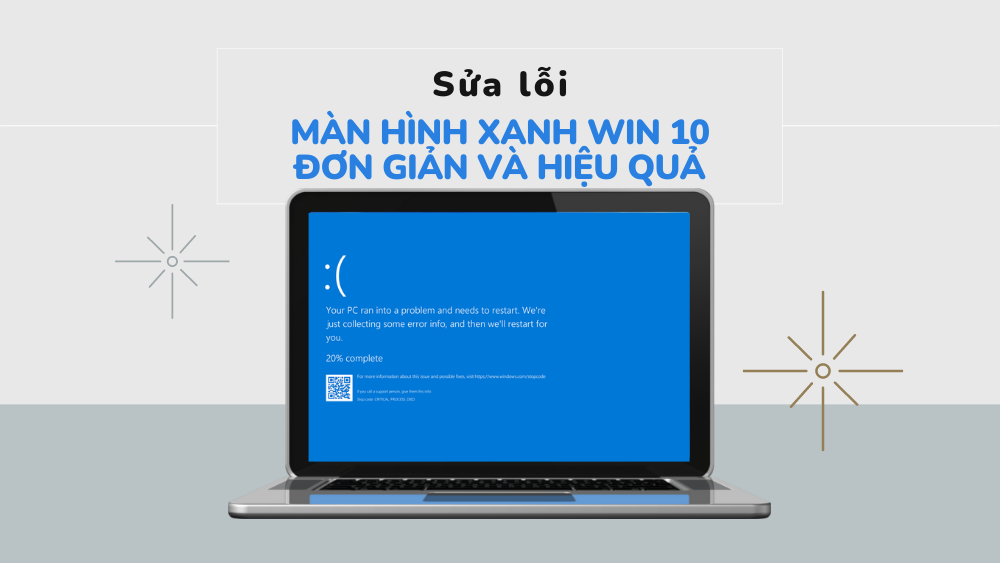Màn hình xanh là một trong những lỗi khiến người dùng win 10 nói riêng và hệ điều hành Windows nói chung vô cùng khó chịu. Rất nhiều lý do dẫn đến xuất hiện lỗi này. Bạn đang gặp phải lỗi màn hình xanh? Trang thủ thuật sẽ hướng dẫn sửa lỗi màn hình xanh win 10 cho bạn hoàn toàn miễn phí nhé!
Tìm hiểu về lỗi màn hình xanh
Nguyên nhân dẫn đến lỗi màn hình xanh
Có rất nhiều lý do: từ phần cứng, phần mềm cho đến những lý do khó tin như do “tâm linh” cũng có thể khiến máy tính chạy hệ điều hành Windows 10 gặp phải lỗi màn hình xanh.
Một số nguyên nhân phổ biến khiến máy tính gặp phải lỗi như:
- Lỗi phần mềm:
- Phiên bản windows update mới nhất không tương thích với máy
- Các phiên bản cập nhật driver bị xung đột và gây ra lỗi
- Virus tấn công
- Driver quá cũ, đặc biệt là driver của card đồ họa
- Hệ thống bị lỗi vì nhiều lý do
- BIOS quá cũ và không được nâng cấp
- Lỗi phần cứng:
- Card đồ họa bị hỏng
- Máy tính quá nóng và tự tắt
- Những thiết bị, linh kiện bên trong máy “đến tuổi” và gặp trục trặc
- Các phần cứng mới lắp vào máy tính không tương thích với BIOS, Driver dẫn đến lỗi.
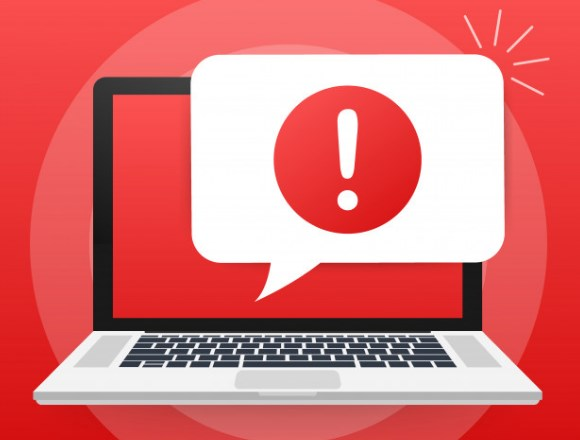
2 cách sửa lỗi màn hình xanh nên thực hiện đầu tiên
- Cách sửa lỗi màn hình đen chỉ có chuột trên máy tính Windows 10
- Cách tắt Update Win 10 hiệu quả 100%
Trước khi tìm những cách sửa lỗi chuyên sâu và “chữa đúng bệnh”, bạn nên thực hiện 1 trong 2 hoặc cả 2 cách sau để sửa lỗi màn hình xanh win 10 nhé!
Khởi động lại máy tính của bạn
Phương án dễ thực hiện và lúc nào cũng hiệu quả chính là khởi động lại máy tính của bạn. Khi máy tính của bạn đã rơi vào trạng thái màn hình xanh, bạn chỉ có thể chọn 1 trong 2 cách sau để khởi động lại máy tính:
- Chờ Windows thu thập lỗi xong và tự động khởi động lại máy tính. Cách này an toàn nhưng rất tốn thời gian.
- Ép máy tính phải tắt và mở lại bằng cách ấn giữ nút nguồn trong khoảng thời gian từ 10 đến 30 giây máy sẽ tự động tắt. Cách này khá cực đoan với máy của bạn nhưng khi windows khởi động lại, khả năng rất cao lỗi đã biến mất.
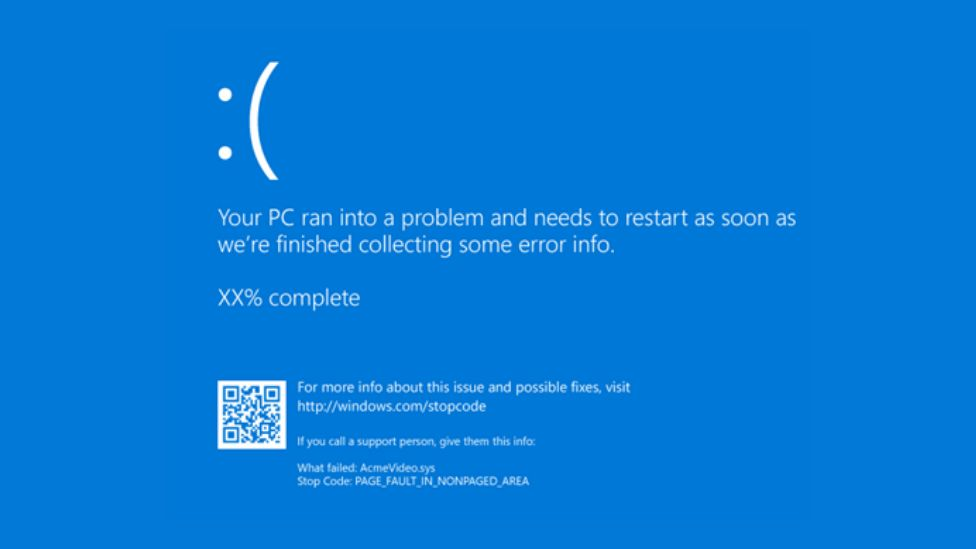
Kiểm tra trường hợp của bạn trên Microsoft Support
Nếu máy của bạn đã khởi động lại và khắc phục được lỗi thành công, chúng ta nên tiếp tục tìm ra nguyên nhân gốc rễ của vấn đề để máy tính của bạn không rơi vào tình trạng “màn hình xanh chết chóc” lần nữa nhé!
Cách tốt nhất chính là truy cập vào trang Microsoft Support và thực hiện theo các thao tác theo hướng dẫn để xem các cách sửa lỗi theo đúng trường hợp của bạn nhé!
Hướng dẫn sửa lỗi màn hình xanh win 10
Kiểm tra mã lỗi và xác định lỗi
Khi máy tính của bạn bị lỗi màn hình xanh, bạn nên chụp ảnh lại để dò mã lỗi cũng như đưa cho người sửa chữa máy tính nếu bạn không thể tự khắc phục. Một số mã lỗi thường xuyên xuất hiện như sau:
- IRQL_NOT_LESS_OR_EQUAL
- VIDEO_TDR_TIMEOUT_DETECTED
- PAGE_FAULT_IN_NONPAGED_AREA
- SYSTEM_SERVICE_EXCEPTION
- DPC_WATCHDOG_VIOLATION
- CRITICAL_PROCESS_DIED
- SYSTEM_THREAD_EXCEPTION_NOT_HANDLED
Trong một số trường hợp, windows sẽ hiện các mã lỗi dưới dạng thập lục phân như sau: 0x0000007B, 0xC000000F, 0x0000000A, 0x0000003B, 0x000000EF, 0x00000133, 0x000000D1, 0x1000007E, 0xC000021A,… và rất nhiều mã lỗi khác.
Cách tốt nhất là bạn nên copy và tra mã lỗi trên Google để tìm hướng dẫn sửa lỗi nhé!
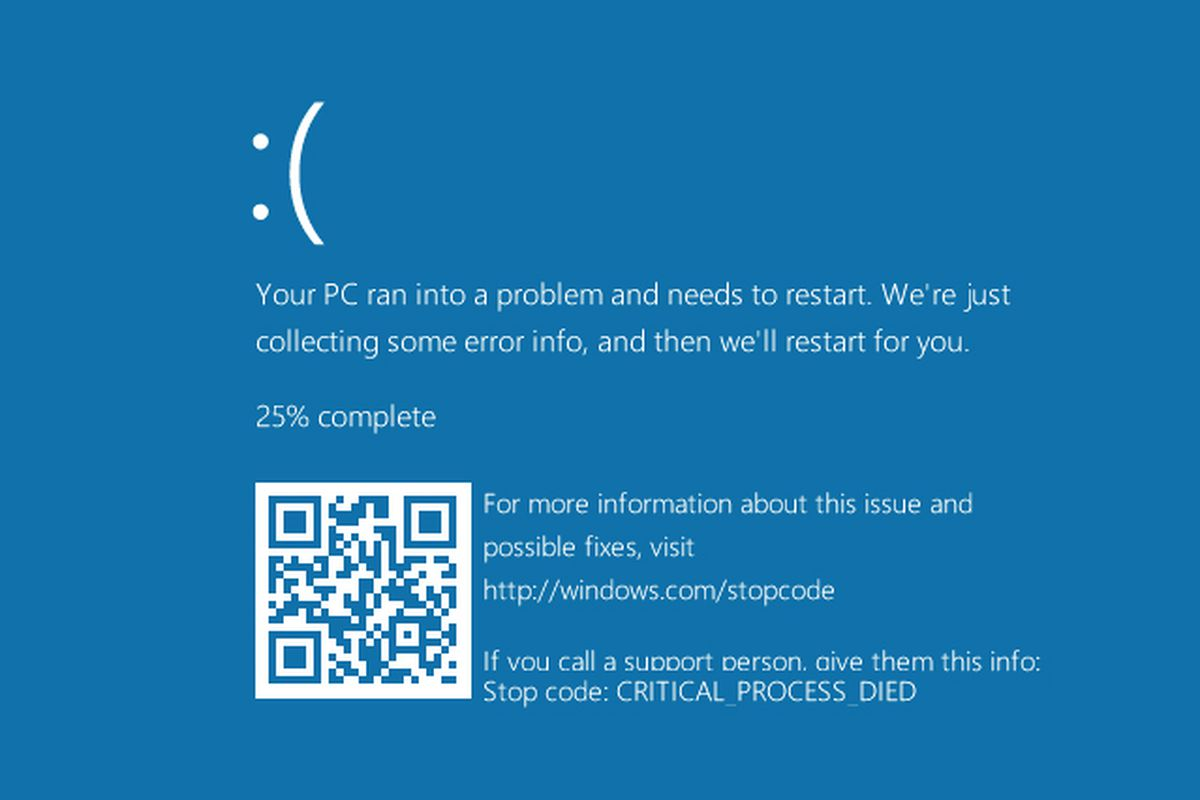
Quét virus cho máy tính
Không thể loại trừ được những việc như virus, malware đã xâm nhập vào máy tính và khiến cho máy của bạn quá tải trong một lúc dẫn đến việc Windows “tự ngắt” và chuyển qua màn hình xanh.
Khi khởi động lại máy tính, bạn nên tìm một phần mềm diệt virus như: Kaspersky, Malware Antivirus, Norton, McAfee, Avira, Avast/AVG, BitDefender,… tải về => cài đặt và quét virus ngay nhé!
Đại đa số những phần mềm này đều hoàn toàn miễn phí hoặc có phiên bản dùng thử ít nhất 14 ngày và không yêu cầu bạn phải thêm thẻ thanh toán để “làm tin”; bạn cũng không cần quá quan tâm về việc phần mềm diệt virus nào tốt nhất nếu bạn sử dụng phần mềm diệt virus miễn phí đâu! Chúng đều tương tự như nhau đấy!
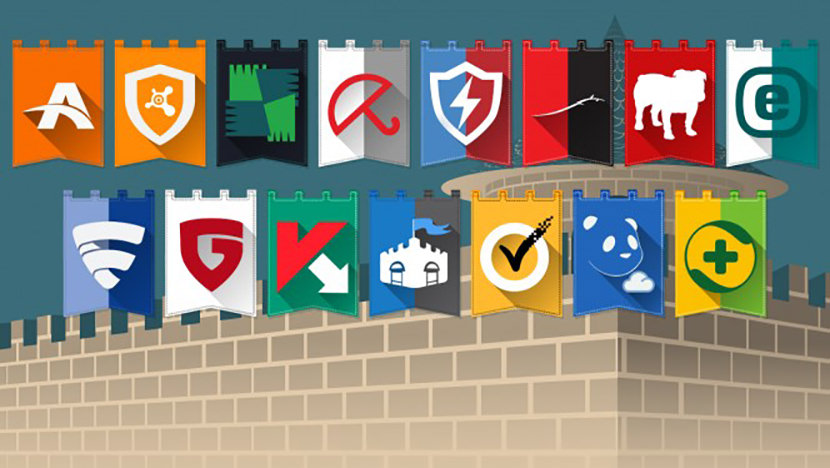
Kiểm tra lại phần cứng
Nếu phần mềm không phải là nguyên nhân gây ra vấn đề thì sao? Hãy thử nhớ lại xem: gần đây bạn đã lắp linh kiện nào mới vào máy tính? Đây cũng có thể là nguyên nhân dẫn đến lỗi màn hình xanh win 10 “chết chóc” đấy!
Để sửa lỗi, bạn có thể thử:
- Tắt máy => tháo linh kiện vừa lắp và đổi lại linh kiện cũ (nếu có thể) => khởi động lại máy tính.
- Cập nhật lại driver cho linh kiện hoặc bạn tìm tên linh kiện + driver trên trang chủ của nhà sản xuất
Kiểm tra lại dung lượng bộ nhớ
Trong một số trường hợp, việc bộ nhớ máy tính quá đầy và khiến cho hệ thống không đủ tài nguyên để chạy, điều này cũng khiến cho tình trạng lỗi màn hình xanh xuất hiện. Vì thế, bạn nên chừa lại ít nhất 20% không gian trống và cố gắng không để ổ đĩa từ xanh nước biển chuyển sang đỏ bạn nhé!
Xóa những phần mềm vừa cài đặt
Trước đây, bạn sử dụng máy tính hoàn toàn bình thường và không có chuyện gì xảy ra. Nhưng sau khi bạn cài đặt một phần mềm vào, ít lâu sau máy tính của bạn gặp lỗi màn hình xanh. Nguyên nhân do phần mềm đó xung đột với hệ điều hành hoặc các phần mềm khác là rất lớn. Vì thế, bạn nên bật chế độ Safe Mode để xóa những phần mềm vừa cài đặt nhé!
Cách để vào chế độ Safe Mode:
- Bước 1: tắt máy tính và khởi động lại như bình thường hoặc ấn giữ 10 giây để máy tính tắt nguồn hoàn toàn và khởi động lại.
- Bước 2: khi máy tính khởi động lại và vừa hiển thị logo hãng sản xuất hoặc logo Windows, bạn tiếp tục ấn giữ 10 giây để máy tính tắt nguồn hoàn toàn và mở lại.
- Bước 3: thực hiện lại lần nữa khi thấy máy tính lên.
- Bước 4: sau 3 lần buộc tắt và khởi động lại, Windows sẽ vào chế độ WinRE.
- Bước 5: bạn chọn vào Khắc phục sự cố => Tùy chọn nâng cao => Cài đặt Khởi động
- Bước 6: chọn đến độ khởi động an toàn/ Safe Mode => Khởi động lại.
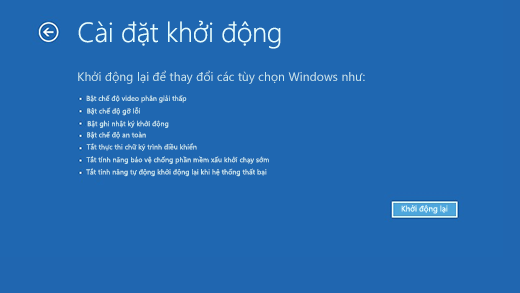
Bước 7: bạn xóa phần mềm vừa cài đặt và khởi động lại máy tính lần nữa nhé!
Một số cách khác bạn nên thử
Nếu bạn đã thử toàn bộ những cách trên nhưng sau một thời gian sử dụng, máy tính của bạn vẫn diễn ra tình trạng lỗi màn hình xanh, bạn nên thử một số cách sửa lỗi khác như sau:
- Gỡ toàn bộ chương trình đã cài đặt gần đây
- Gỡ bản cập nhật windows mới nhất hoặc bạn có thể tắt cập nhật windows vĩnh viễn
Trong trường hợp cuối cùng, bạn có thể thử cài lại Windows thành Win 7 hoặc Win 10 tùy theo cấu hình máy của bạn.
Trang thủ thuật chúc bạn sẽ sửa lỗi màn hình xanh win 10 thành công!